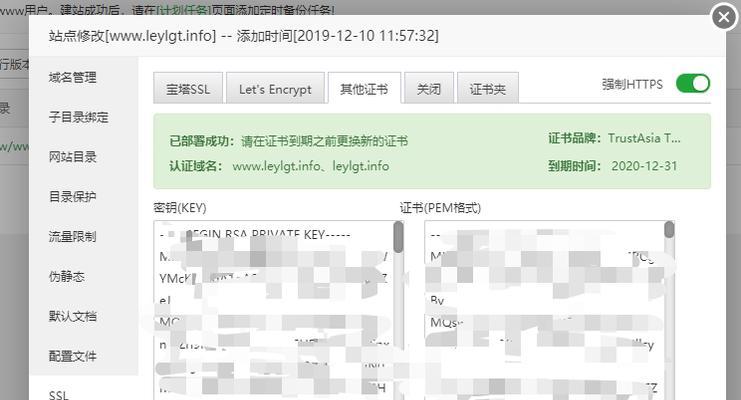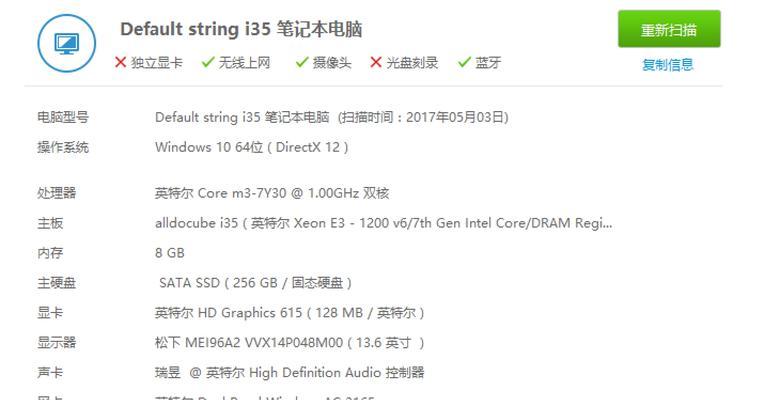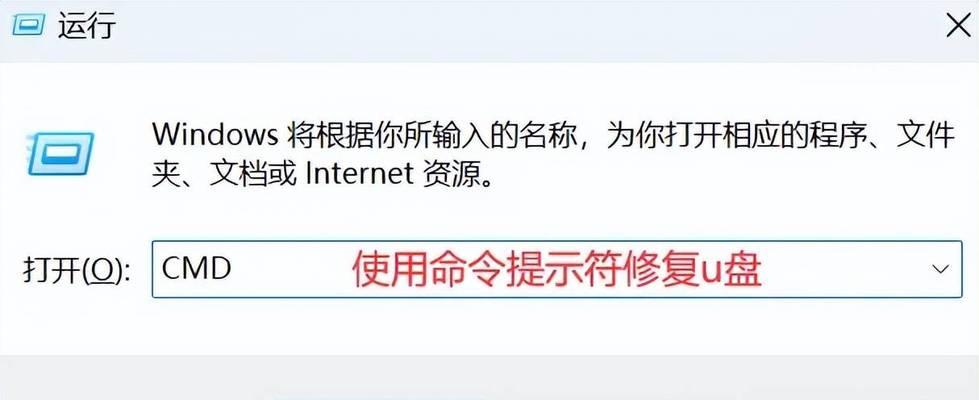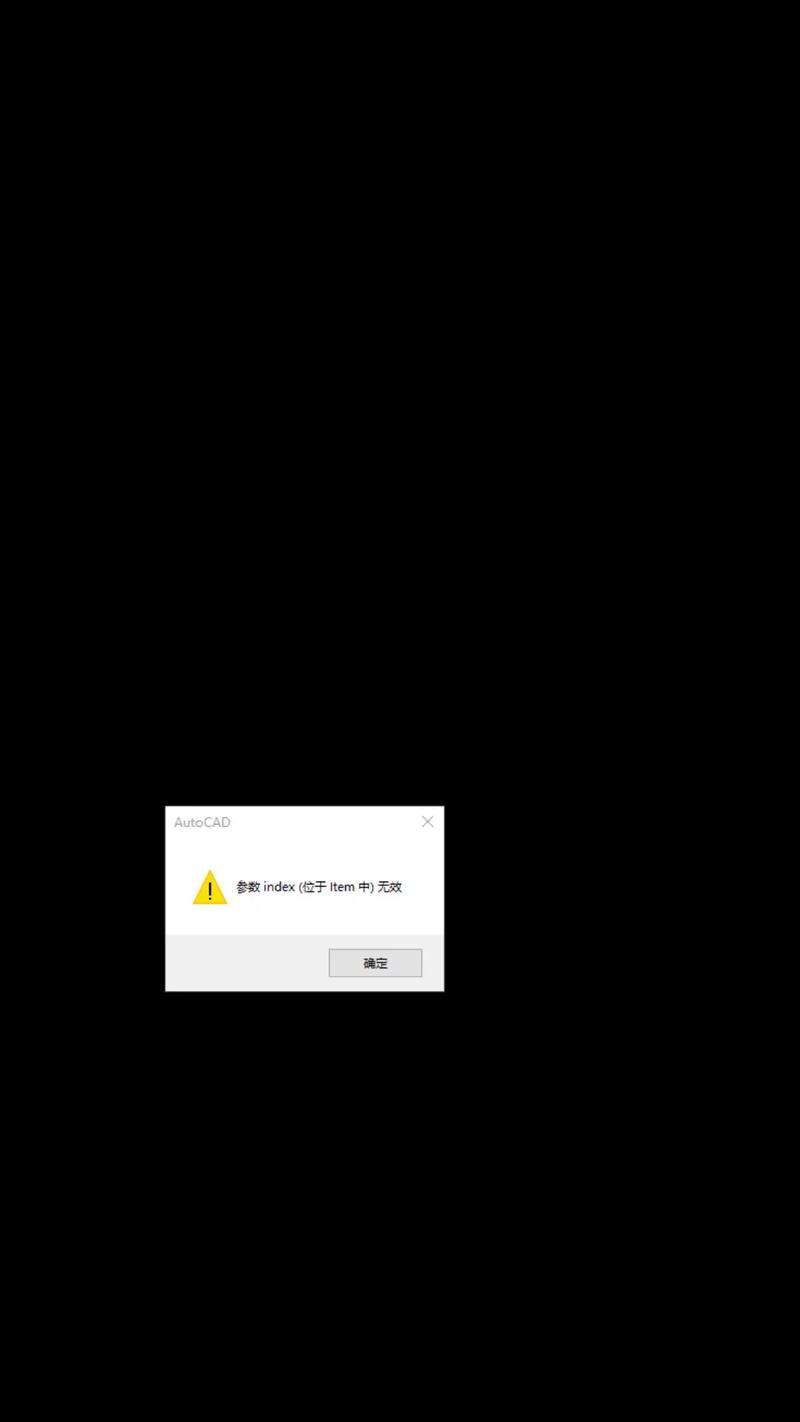OneNote是一款功能强大、使用方便的电子笔记应用程序,它可以帮助我们有效地记录、整理和管理学习资料。本文将介绍如何利用OneNote创建电脑错题本,提供了15个的标题和内容,希望能够帮助读者提高学习效率和成绩。
了解OneNote软件
OneNote是微软公司开发的一款笔记软件,用户可以在其中创建笔记本、分区、页面和子页面等,方便地组织学习资料和笔记。
打开OneNote并创建新的笔记本
在OneNote中点击“文件”-“新建”-“笔记本”,输入笔记本名称并确定,即可创建一个新的笔记本用于存放错题和学习资料。
创建分区和页面
在新建的笔记本中,右键点击鼠标选择“新建分区”,输入分区名称后按下回车键即可创建分区。然后在分区中右键点击鼠标选择“新建页面”,输入页面名称并按下回车键即可创建页面。
导入错题图片或截图
在创建的页面中,点击“插入”-“图片”可以导入已经保存在电脑上的错题图片,或者使用快捷键Win+Shift+S进行屏幕截图并粘贴到页面中。
标注和批注错题
通过OneNote的绘图工具,我们可以在错题图片上进行标注和批注,例如用红色圈出错误选项、用箭头指向正确选项等,方便自己复习和查看。
添加错题解析和答案
在每个错题页面中,我们可以自由地添加自己对错题的解析和答案,方便自己在复习时进行参考和查阅。
利用标签分类错题
OneNote提供了丰富的标签功能,我们可以为每个错题添加不同的标签,例如重要、易错、需要进一步理解等,方便自己根据不同标签进行错题分类和筛选。
使用搜索功能快速找到错题
OneNote具有强大的搜索功能,我们可以通过关键词搜索特定的错题,快速找到相关内容,并进行查看和复习。
分享和协作
OneNote可以与他人进行共享和协作,我们可以将自己的电脑错题本分享给同学或老师,方便大家一起学习和讨论。
同步和备份
OneNote支持云端同步和自动备份功能,我们可以将电脑上的错题本同步到其他设备上进行查看和编辑,并且不用担心数据丢失的问题。
导出和打印
在需要的时候,我们可以将OneNote中的电脑错题本导出为其他格式,例如PDF或Word文档,并进行打印或存档。
利用OneNote记录其他学习资料
除了错题本,我们还可以利用OneNote记录课堂笔记、复习笔记、教材摘录等其他学习资料,方便整理和查阅。
利用OneNote提高学习效率
通过OneNote的电子化管理,我们不再需要纸质笔记本和繁琐的整理工作,可以更加高效地利用碎片时间进行学习和复习。
结合OneNote和其他学习工具
OneNote可以与其他学习工具如课程表、番茄钟等相结合,提供更加全面和高效的学习体验。
利用OneNote创建电脑错题本是一种高效、便捷的学习方式,帮助我们更好地记录和管理错题,提高学习效率。希望读者能够尝试并享受使用OneNote的学习乐趣。